Stai visualizzando la documentazione di Apigee Edge.
Vai alla sezione
Documentazione di Apigee X. Informazioni
Introduzione
Puoi impostare limiti relativi alla monetizzazione, come descritto in Applicazione dei limiti di monetizzazione tramite Norme relative al controllo dei limiti. Puoi anche impostare notifiche automatiche per avvisare gli sviluppatori, e/o utenti della tua organizzazione, quando un limite si avvicina o viene raggiunto.
Puoi configurare notifiche automatiche per limiti personalizzati e impliciti. Per Ad esempio, il sistema imposta un limite implicito per gli sviluppatori prepagati, ovvero equilibrio. Puoi impostare notifiche automatiche in modo che i tuoi sviluppatori vengano informati se si sta avvicinando o ha raggiunto il saldo prepagato.
Cassetta degli attrezzi
Puoi impostare notifiche automatiche per i limiti utilizzando l'interfaccia utente di gestione o l'API di monetizzazione. Se utilizzi l'interfaccia utente, puoi impostare le notifiche automatiche nella pagina Notifiche.
Se utilizzi l'API, puoi configurare le notifiche automatiche per i limiti modificando una notifica fornito dalla monetizzazione. Devi quindi specificare la condizione che determina l'invio notifica fornita dal modello modificato.
Configurazione delle notifiche limite tramite l'interfaccia utente
- Fai clic su Aggiungi nella sezione Notifiche della pagina Aggiungi limite. Si apre la sezione
.
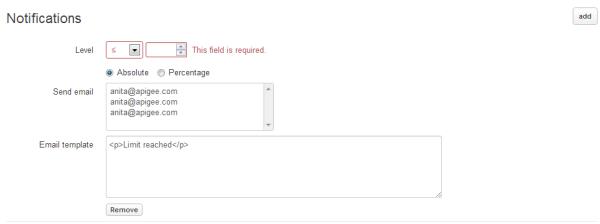
- Seleziona un livello per la notifica. Si tratta di una soglia basata su un numero assoluto o
percentuale della base del limite. Seleziona:
- Maggiore o uguale al segno (?) oppure minore o uguale al segno (?) nel menu a discesa.
- Un numero intero (ovvero, senza posizioni decimali). Assoluto (per indicare un valore numerico) o Percentuale per indicare un valore percentuale. Per i limiti percentuali, assicurati sempre di impostare il valore limitato ad as >, il che significa che la notifica viene inviata quando lo sviluppatore raggiunge o supera quel livello percentuale.
Ad esempio, se imposti un limite di spesa di 100 € e imposti la notifica su un importo superiore a o pari al 90%, la notifica verrà inviata quando viene raggiunto il 90% del limite (90 $) o superato.
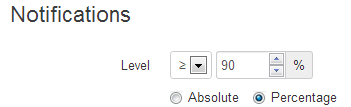
- Nel campo Invia email, seleziona uno o più sviluppatori, oppure seleziona uno o più utenti nel tuo
dell'organizzazione. Verrà inviata una notifica agli sviluppatori o agli utenti interessati.
Destinatari email. Puoi inviare notifiche agli sviluppatori solo se hai impostato un Condizione limite sviluppatore "Qualsiasi" oppure imposta una condizione Limite sviluppatore con una specifica sviluppatore. Se hai selezionato "Qualsiasi", vedrai "Sviluppatore selezionato (qualsiasi)". nell'elenco di . Ciò significa che la monetizzazione invierà una notifica a tutti sviluppatori. Se hai selezionato uno sviluppatore specifico, viene visualizzato il messaggio "Sviluppatore selezionato" (
{developer_id})" nell'elenco di indirizzi email (dove{developer_id}è l'identificazione dello sviluppatore selezionato). Monetizzazione invierà una notifica solo a quello specifico sviluppatore.Se non hai selezionato la condizione Limite sviluppatori di "Qualsiasi" o uno sviluppatore specifico, non visualizzerà "Sviluppatore selezionato (qualsiasi)". nel campo Invia email. Tuttavia, puoi scegliere a quali utenti della tua organizzazione vuoi inviare una notifica.
Puoi aggiungere indirizzi email per gli utenti della tua organizzazione selezionando Organizzazione Utenti nella scheda Amministratore.
Modelli di email: dopo aver selezionato nella sezione Invia email, vedrai un modello di email. campo "Selected developer (Any)" (Sviluppatore selezionato (qualsiasi)) o indirizzi email degli utenti della tua organizzazione (oppure entrambi).Ciò che compare nel modello dipende da quanto segue:
- Il livello della notifica.
- Indica se il limite era un limite di esecuzione dell'interruzione.
- Indica se l'email è destinata a utenti dell'organizzazione, sviluppatori o a entrambi.
Ad esempio, se tutte le seguenti condizioni sono vere:
- La casella di controllo Interrompi esecuzione è selezionata.
- Il livello di notifica è 100% o pari al limite.
- L'email è riservata agli utenti dell'organizzazione.
Il modello ha il seguente aspetto:

Supponiamo che la ragione sociale dello sviluppatore sia "Società XYZ", il volume delle transazioni il limite è impostato su 50 per un pacchetto API denominato "X Package" e un prodotto API denominato "Y Product", e la data di scadenza è impostata al 30 settembre 2013. Il messaggio email inviato ha questo aspetto:
Developer XYZ company has exceeded their transaction volume limit of 50 transactions for X package, Y product. Their API calls will be blocked till 2013-09-30
Se l'email è "Sviluppatore selezionato (qualsiasi)", il modello viene visualizzato come segue:

Entrambi i modelli risolvono le variabili pertinenti, come il nome dello sviluppatore (se applicabile), il nome del pacchetto (se applicabile) e il nome del prodotto (se applicabile). Puoi modificare il messaggio per Soddisfare i requisiti facendo clic su Modifica a sinistra del modello.
Se il limite è "Qualsiasi" o un'applicazione specifica e "Qualsiasi" o un utente specifico, puoi anche devi aggiungere variabili per le applicazioni e gli utenti al modello. Puoi farlo come che segue:
- Fai clic su Modifica a sinistra del modello.
- Aggiungi
${user.name}user, depending on whether the limit is for application and/or user.
Un modello modificato per "Qualsiasi" o un'applicazione specifica.

Se Interrompi l'esecuzione non è selezionato o il livello di notifica è maggiore o uguale a 100%, il modello per uno sviluppatore selezionato ha il seguente aspetto:

Anche in questo caso, se il limite è "Qualsiasi" (o una specifica) applicazione o "Qualsiasi" (o uno specifico) devi modificare il modello e poi aggiungere l'applicazione
${application.name}e/o${user.name}utente, a seconda che il limite riguardi un'applicazione, un utente, o entrambi.Variabili del modello: quando modifichi il messaggio in un modello email, puoi includere una qualsiasi delle seguenti variabili.
Variabile Descrizione ${developer.name}Il nome dello sviluppatore.
${developer.legalName}Il nome della società dello sviluppatore.
${ratePlan.monetizationPackage.displayName}Il nome del pacchetto API.
${application.name}Il nome dell'applicazione.
${USER}Il nome dell'utente.
${USAGE}Utilizzo attuale (entrate o addebiti totali oppure volume).
${PERCENT}La percentuale del limite raggiunta dall'utilizzo attuale.
${QUOTA_TYPE}Il tipo di limite (volume delle transazioni, limite di spesa o esposizione alla tariffa).
${QUOTA_UNIT}L'unità di base per il limite: valuta (per un limite di spesa) o chiamate (per un di transazioni).
${QUOTA_LIMIT}L'importo del limite.
${EXPIRY_DATE}La data o l'ora di scadenza o di reimpostazione del limite.
Ad esempio, se desideri ricevere una notifica quando uno sviluppatore raggiunge una determinata percentuale del volume delle transazioni per qualsiasi pacchetto su qualsiasi applicazione, puoi modificare che avrà il seguente aspetto:
${developer.legalName} has reached a total volume of ${USAGE} on ${ratePlan.monetizationPackage.displayName}. This is ${PERCENT} of the daily/weekly/monthly (state period of limit as appropriate) transaction volume limit of ${QUOTA_LIMIT}.
- Aggiungi notifiche in base alle esigenze per livelli aggiuntivi. Per ogni livello aggiuntivo, fai clic su Aggiungi. Questa operazione aggiunge un'area Livello, Invia email e Modello email alla sezione Notifiche della . Puoi aggiungere fino a 6 livelli per le notifiche. Ad esempio, se imposti il parametro Notifica come > 70%, 80%, 90%, 100%, verrà inviata una notifica ogni volta che vengono raggiunti i livelli.
- Dopo aver aggiunto tutte le notifiche, fai clic su Salva (per salvare e pubblicare le notifiche in una data successiva), Salva e pubblica (per pubblicare adesso) o Annulla (per annullare).
Configurazione delle notifiche sui limiti utilizzando l'API
La monetizzazione mette a disposizione una serie di modelli che forniscono il testo per vari tipi di notifiche, incluse notifiche sui limiti e notifiche ad hoc come gli avvisi agli sviluppatori la disponibilità di nuovi prodotti. Puoi personalizzare uno qualsiasi di questi modelli per soddisfare le tue esigenze. Per impostare una notifica di limite automatica, devi prima modificare un modello appropriato. Poi specificare la condizione che determina l'invio della notifica fornita dal modello modificato. Per ulteriori dettagli, vedi Configurare le notifiche utilizzando modelli di notifica.
Passaggi successivi
Scopri come configurare le notifiche automatiche per avvisare gli sviluppatori di eventi quali come nuovi prodotti, nuove versioni dei Termini e condizioni o nuovi piani tariffari. Vedi Configurare le notifiche con modelli di notifica.

